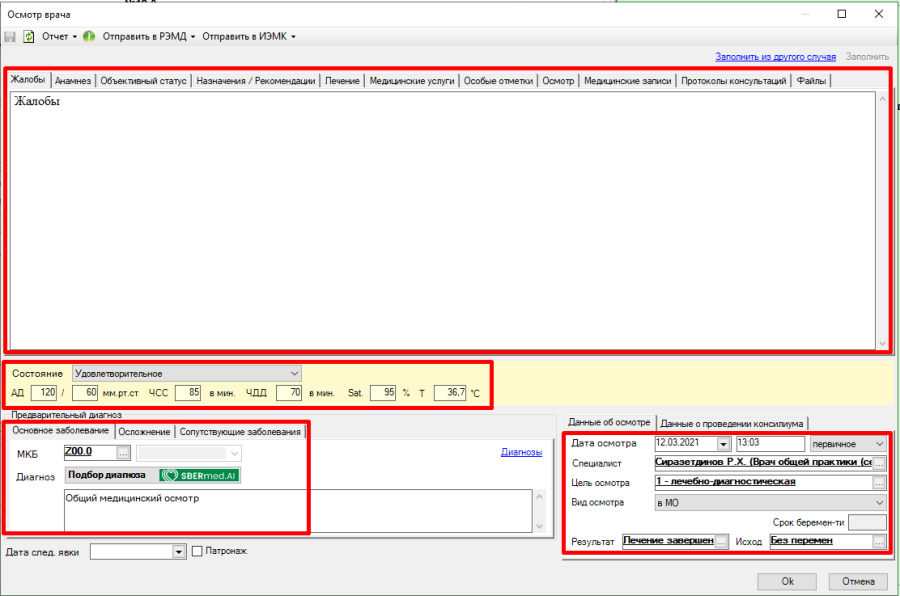Оглавление
1. ПОДГОТОВКА К РАБОТЕ
1.1
...
Представители предприятия-разработчика |
|
|
|
| Руководитель проектов |
|
| ______________ |
|
| "___"__________2023 г. |
|
|
|
|
| Руководитель отдела внедрения и сопровождения |
|
| _____________ |
|
| "___"__________2023 г. |
|
|
|
...
Подсистема «ВИТАКОР РМИС» «Справка о наличии медицинских показаний, в соответствии с которыми ребенок не посещает дошкольную организацию или организацию, осуществляющую образовательную деятельность по основным общеобразовательным программам, в период учебного процесса (CDA) Редакция 1» предназначена для обеспечения:
- Информационной поддержки деятельности медицинских организаций, оказывающих медицинскую помощь в условиях поликлиники, включая ведение электронной медицинской карты пациента, заполнение данных в модуле «Амбулаторного приема врача», отправка документов в РЭМД.
- Обеспечения эффективной информационной поддержки и управления процессами предоставления медицинских услуг.
- Обеспечения автоматизации процессов формирования и отправки СЭМД в РЭМД.
...
Подсистема «СЭМД: Справка о наличии медицинских показаний, в соответствии с которыми ребенок не посещает дошкольную организацию или организацию, осуществляющую образовательную деятельность по основным общеобразовательным программам, в период учебного процесса (CDA) Редакция 1» предназначена для выполнения следующих функций:
- Заполнение медицинского осмотра пациента;
- Формирование СЭМД: Справка о наличии медицинских показаний, в соответствии с которыми ребенок не посещает дошкольную организацию или организацию, осуществляющую образовательную деятельность по основным общеобразовательным программам, в период учебного процесса (CDA) Редакция 1;
- Подпись сформированного документа;
- Передача документа в РЭМД
...
К работе с системой «ВИТАКОР РМИС» должны допускаться сотрудники, имеющие навыки работы на персональном компьютере, ознакомленные с правилами эксплуатации и прошедшие обучение работе с подсистемами «ВИТАКОР РМИС».
Пользователь системы «ВИТАКОР РМИС» должен обладать следующими знаниями:
- знать типовые административные и медицинские процессы в МО;
- пройти обучение и иметь навыки работы в подсистемах «ВИТАКОР РМИС», к которым имеет доступ пользователь согласно своим ролям в этой системе;
- знать порядок работы специалиста поликлиники или стационара в системе «ВИТАКОР РМИС».
...
- наличие навыков работы на персональном компьютере с современными операционными системами, в том числе, в части доступа к сетевым ресурсам;
- умение работать в порученных ему подсистемах «ВИТАКОР РМИС»;
- умение формировать требуемые отчеты с помощью «ВИТАКОР РМИС» по автоматизации всех процессов медицинской деятельности.
...
Перед началом работы пользователю необходимо ознакомиться с содержанием настоящего руководства.
...
Определения и сокращения, использованные в настоящей Программе представлены в Таблицах 1
Таблица 1 – Перечень сокращений
...
Сокращение
...
Расшифровка
...
ГУЗ «МИАЦ»
...
Программа
...
Региональная информационная медицинская система Ульяновской области («ВИТАКОР РМИС»)
...
МО
...
Медицинские организации подведомственные Министерству здравоохранения Ульяновской области
...
МИС
...
Медицинская информационная система
...
РМИС
...
Региональная медицинская информационная система
...
АК
...
Амбулаторная карта
...
Вход в программу
Запуск программы осуществляется двойным щелчком левой кнопки мыши по ярлыку на рабочем столе
В появившемся окне ввести:
- Имя пользователя - логин, присвоенный пользователю в программе
- Пароль - пароль, присвоенный пользователю в программе
...
2. ОПИСАНИЕ ОПЕРАЦИЙ В ПОДСИСТЕМЕ
...
2.1 Поиск пациента и создание случая обращения
Необходимо создать случай обращения пациента, через кнопку «Принять пациента».
Откроется форма поиска пациента, где по № карты, ФИО пациента, году рождения и № полиса можно найти пациента.
В разделе «Обращения пациента» необходимо нажать мышкой на разлинованное поле и с помощью кнопки «Insert» создать случай. Далее нажать ОК на форме «Случай заболевания (новый)».
Далее откроется форма осмотра врача. Необходимо нажать на кнопку «Новый осмотр».
В новом осмотре заполнить необходимые поля.
Сохранить данные по кнопке «ОК»
...
.
2.2
...
Формирование СЭМД
После того, как данные осмотра врача внесены в Программу, можно сформировать СЭМД «Справка о наличии медицинских показаний, в соответствии с которыми ребенок не посещает дошкольную организацию или организацию, осуществляющую образовательную деятельность по основным общеобразовательным программам, в период учебного процесса (CDA) Редакция 1». Для этого необходимо нажать кнопку вверху формы «Мед. документация» -> «Справка о наличии медицинских показаний, в соответствии с которыми ребенок не посещает дошкольную организацию или организацию, осуществляющую образовательную деятельность по основным общеобразовательным программам, в период учебного процесса (CDA) Редакция 1».
После нажатия кнопки сформируется электронный медицинский документ.
Необходимо заполнить недостающие данные по документу. После этого сформируется и отобразится в левой части формы документ в формате CDA.
В правой части формы Автор документа подтягивается автоматически из учетки пользователя, а Подписывающего сотрудника есть возможность выбрать из справочника.
После проверки данных нажать на кнопку «Ок».
Откроется форма подписи документа, номер документа генерируется автоматически.
Выполните следующие действия:
- Нажать на кнопку «Подписать документ» ;
- Первая подпись должна быть от имени врача – «Врач». Поэтому в программу необходимо зайти под учетной записью врача.
- Выбрать сертификат, после этого данные о подписывающем враче загрузятся на форму, строкой ниже. После подписи нажать ОК«ОК».
4. После подписи мед. документации Врачом, сотрудник, ответственный за отправку документов в АЭМД заходит в папку Входящие и выбирает документ для подписи.
5. После подписи главным врачом данные подтянутся строкой ниже, после данных о подписи врача и проставится галка в чекбоксе «Готов к отправке». Далее нажимаем
...
«Ок».
...
6. После подписания документа необходимо нажать на значок дискеты вверху формы для сохранения и отправки в РЭМД
...
После отправки документов, они будут хранится в папке «Документооборот» - «АЭМД» и далее в подпапке, в зависимости от статуса отправки (зарегистрирован, отправлен, ошибка и др.)
Список исполнителей и дата изменения документа
...
№
...
Исполнитель
...
Организация
...
Должность
...
Дата изменения
...
11.
...
Чильманкина Е.Э.
...
ЗАО «ВИТАКОР»
...
Специалист отдела внедрения и сопровождения ПО ЗАО «ВИТАКОР»
...
12.09.2023
...
22.
...
...
...
...
.
...
33.
...
...
...
...